이 글에서는 전원 버튼 없이 Xiaomi 전원을 끄는 6가지 방법을 공유합니다. 전원 버튼을 즉시 교체하지 않고도 기기를 원활하게 계속 사용할 수 있도록 도와드립니다!
 |
전원 버튼 없이 샤오미 전원 끄는 방법, 정말 쉬워요
샤오미는 전원 버튼 없이도 화면을 끌 수 있는 여러 기능을 내장했습니다. 이는 전원 버튼이 고장 났을 때 편리하고, 하드웨어를 계속 사용하는 것을 방지하는 데 도움이 됩니다. 6가지 간단한 방법을 소개합니다.
간단한 제어 센터 사용자 가이드
상태 표시줄을 아래로 당겨서 제어 센터를 열 수 있습니다. 제어 센터는 Wi-Fi 및 블루투스 켜기/끄기 기능 외에도 기기 전원을 간접적으로 끌 수 있는 화면 잠금 옵션을 제공합니다.
1단계: 화면 상단에서 상태 표시줄을 아래로 드래그하여 제어 센터를 엽니다. 새로운 MIUI 버전에서는 한 번만 아래로 드래그하면 됩니다. 이전 버전에서는 기능 키를 모두 표시하려면 두 번 아래로 드래그해야 합니다.
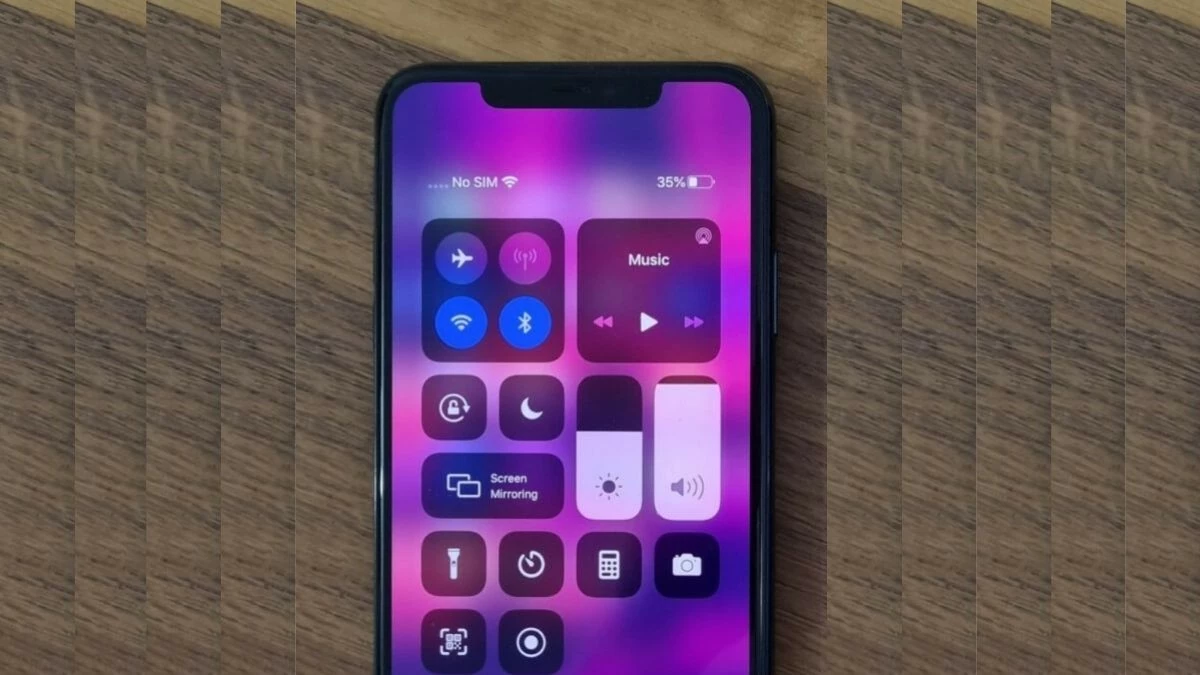 |
2단계: 기능 키 목록에서 "잠금 화면" 버튼을 볼 수 있습니다.
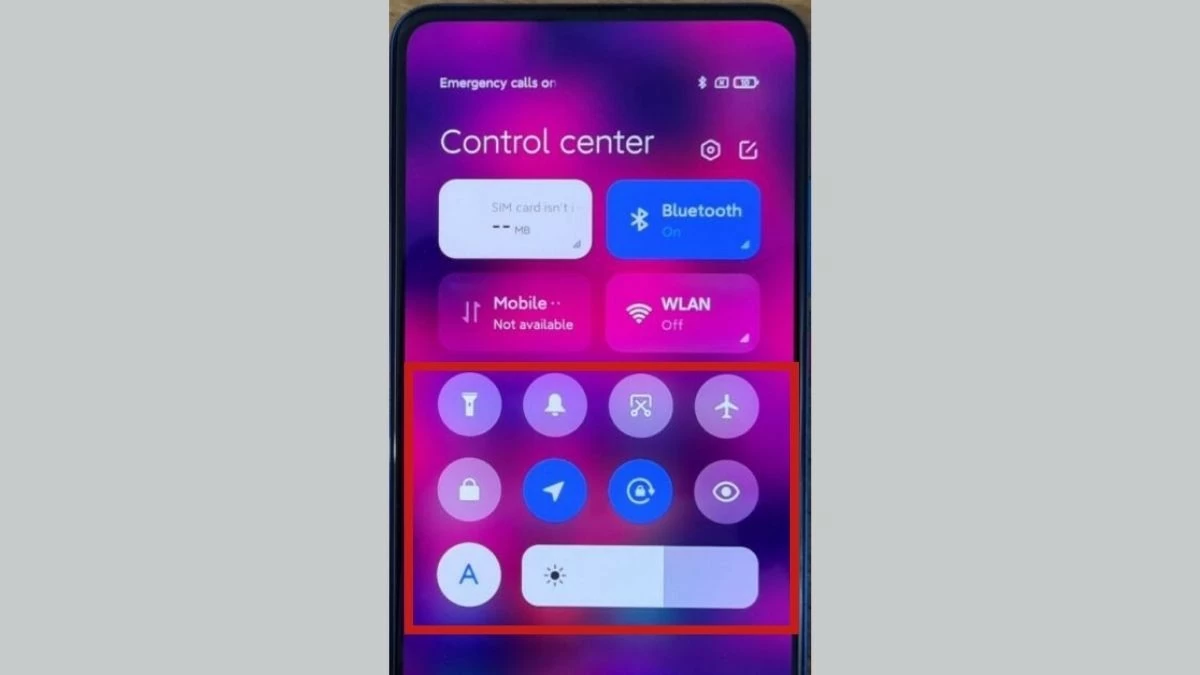 |
3단계: "화면 잠금" 버튼을 탭하면 화면이 자동으로 꺼집니다.
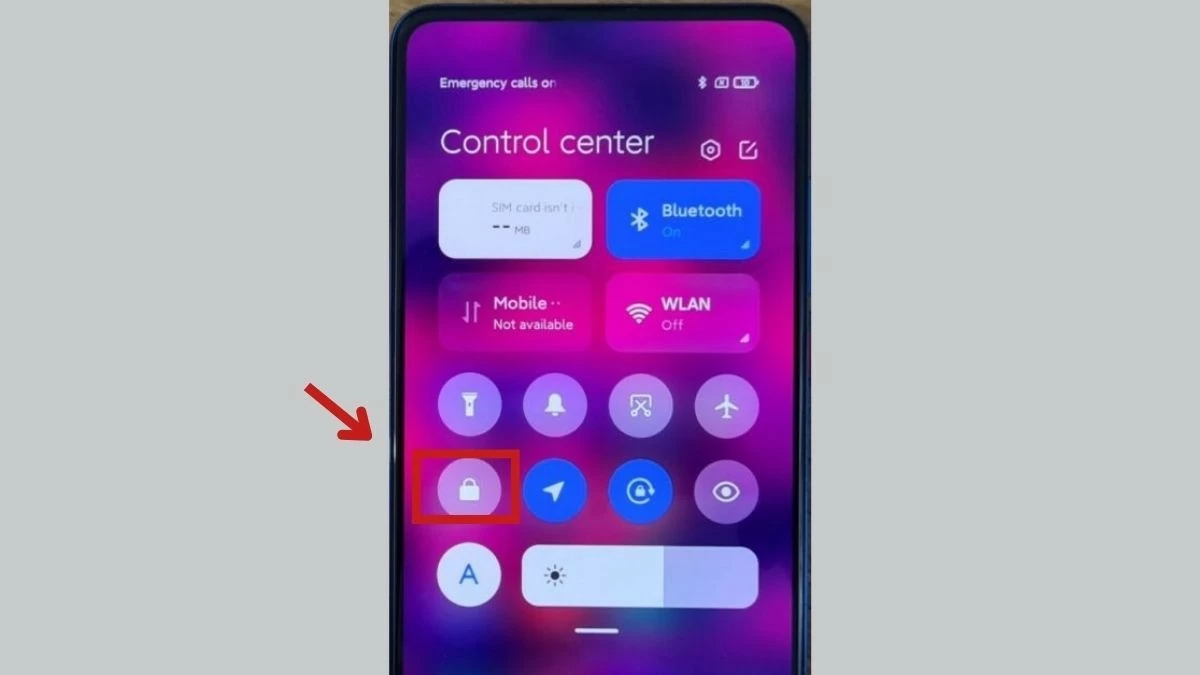 |
가상 키 기능 사용하기
가상 키에 익숙하지 않으시다면, 샤오미의 이 기능은 매우 편리합니다. 아이폰의 가상 홈 버튼과 유사하며, 실제 키를 사용하지 않고도 기능에 빠르게 접근할 수 있도록 도와줍니다.
1단계 : "설정"으로 이동한 다음 "추가 설정"을 선택합니다.
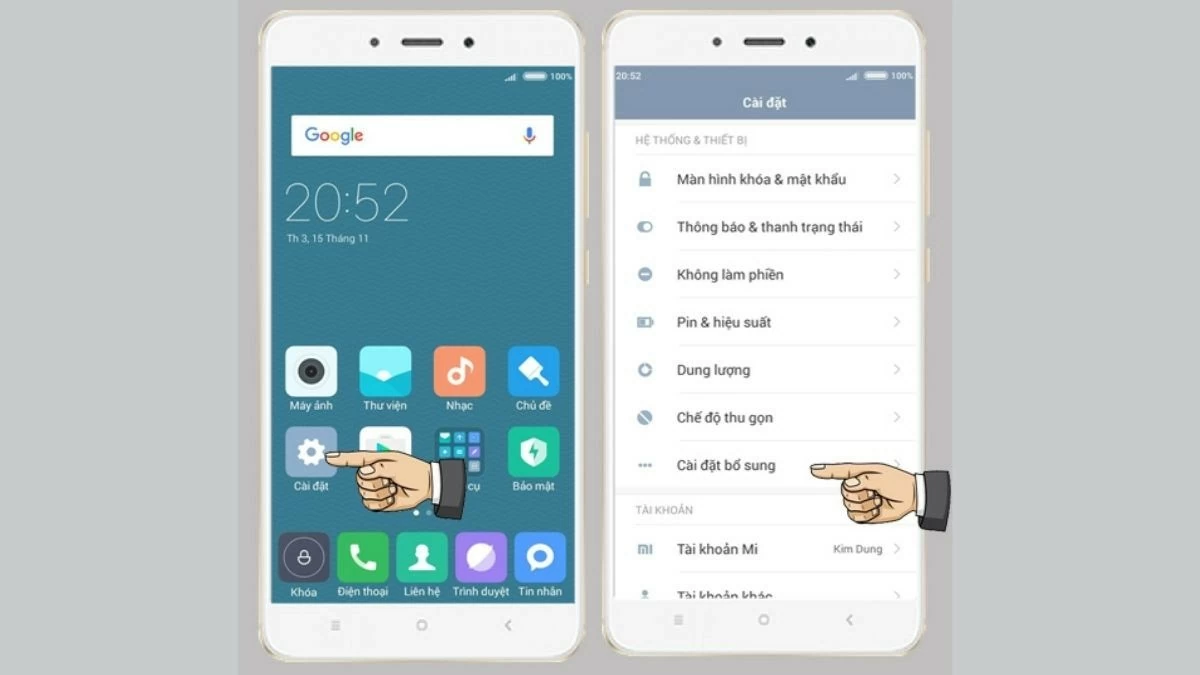 |
2단계: "가상 키"를 선택하고 "추가 설정"에서 이 기능을 활성화하세요. 설정의 검색창에 "가상 키"를 입력하여 빠르게 찾을 수도 있습니다.
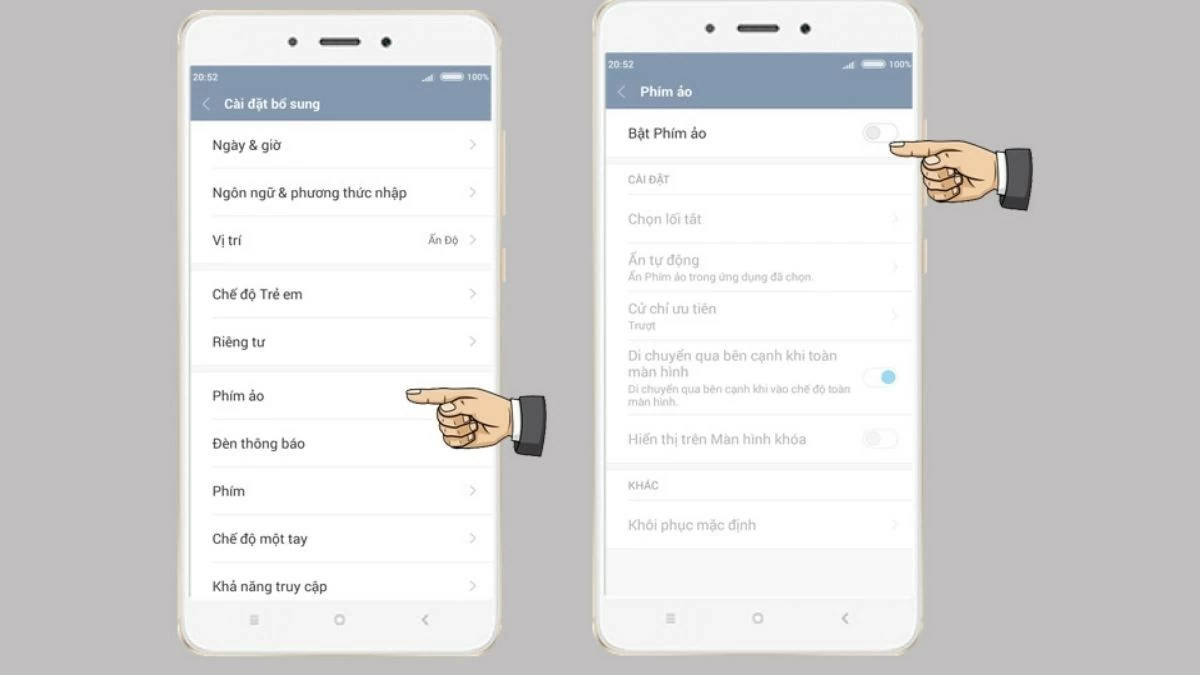 |
3단계: 활성화 후 화면에 가상 열쇠 아이콘이 나타납니다. 이 아이콘을 클릭하면 전원 버튼을 사용하지 않고도 Xiaomi 전원을 끌 수 있습니다.
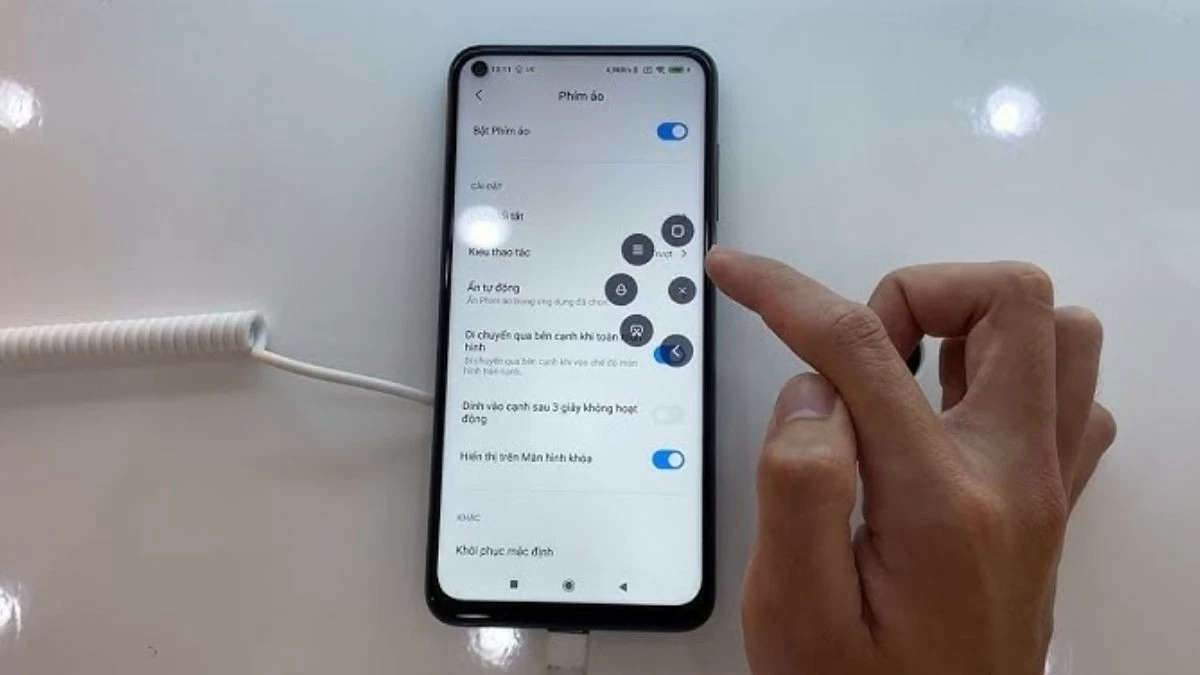 |
접근성 메뉴 사용
접근성 메뉴는 휴대전화 사용에 어려움을 겪는 사용자를 위해 설계되었지만, 이 그룹에 속하지 않더라도 이 기능은 샤오미 휴대전화의 전원과 화면을 끄는 데 매우 유용합니다.
1단계: "설정" 앱을 열고 "추가 설정"을 선택한 다음 "접근성"으로 이동합니다.
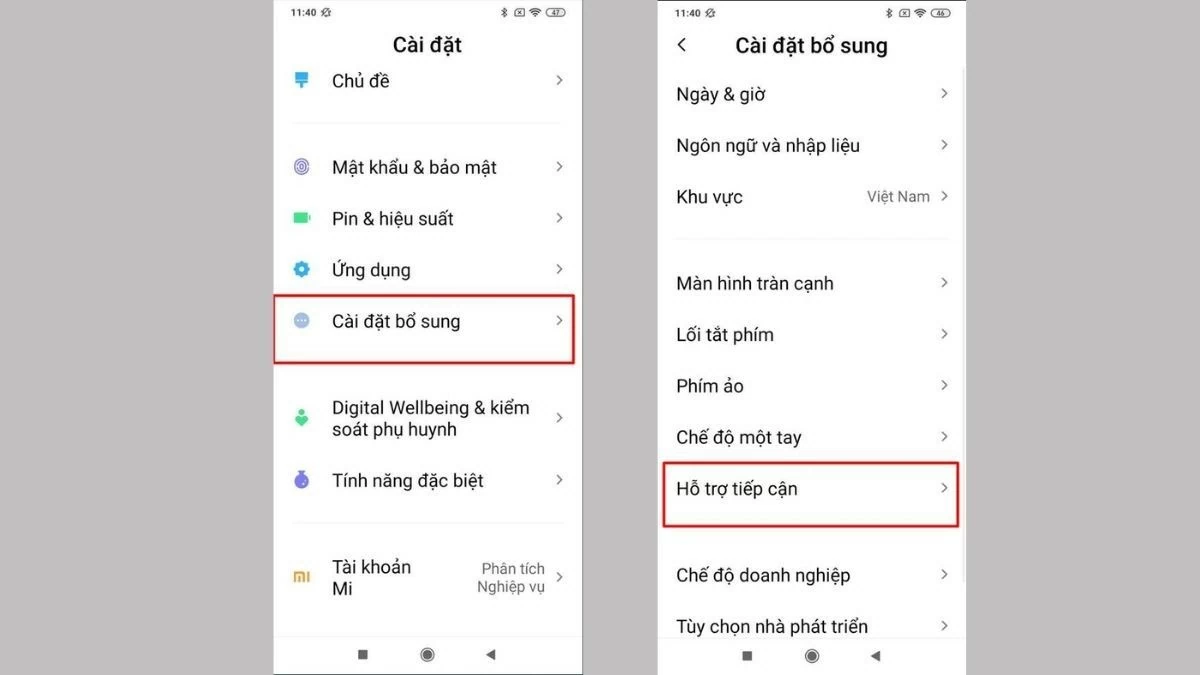 |
2단계: 여기에서 "접근성 메뉴" 옵션을 찾으세요. 해당 옵션을 탭하여 기능을 활성화하세요.
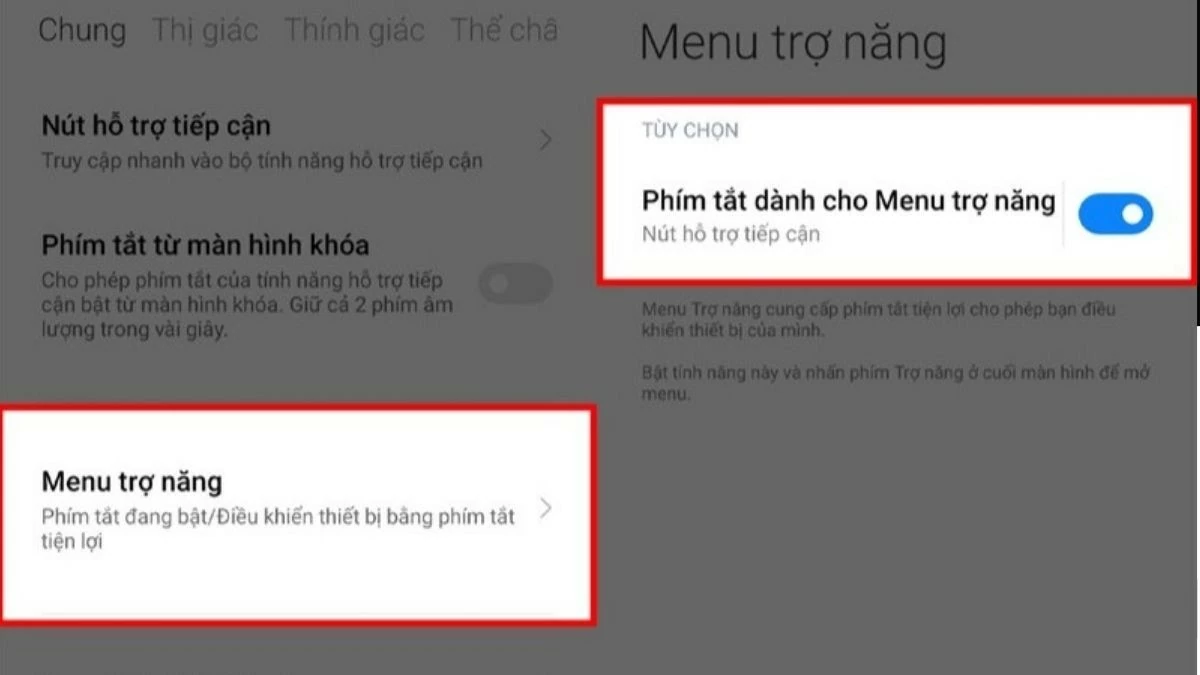 |
3단계: 접근성 메뉴 아이콘을 탭한 다음, "화면 잠금" 옵션을 선택하면 물리적 버튼을 사용하지 않고도 전원을 끕니다.
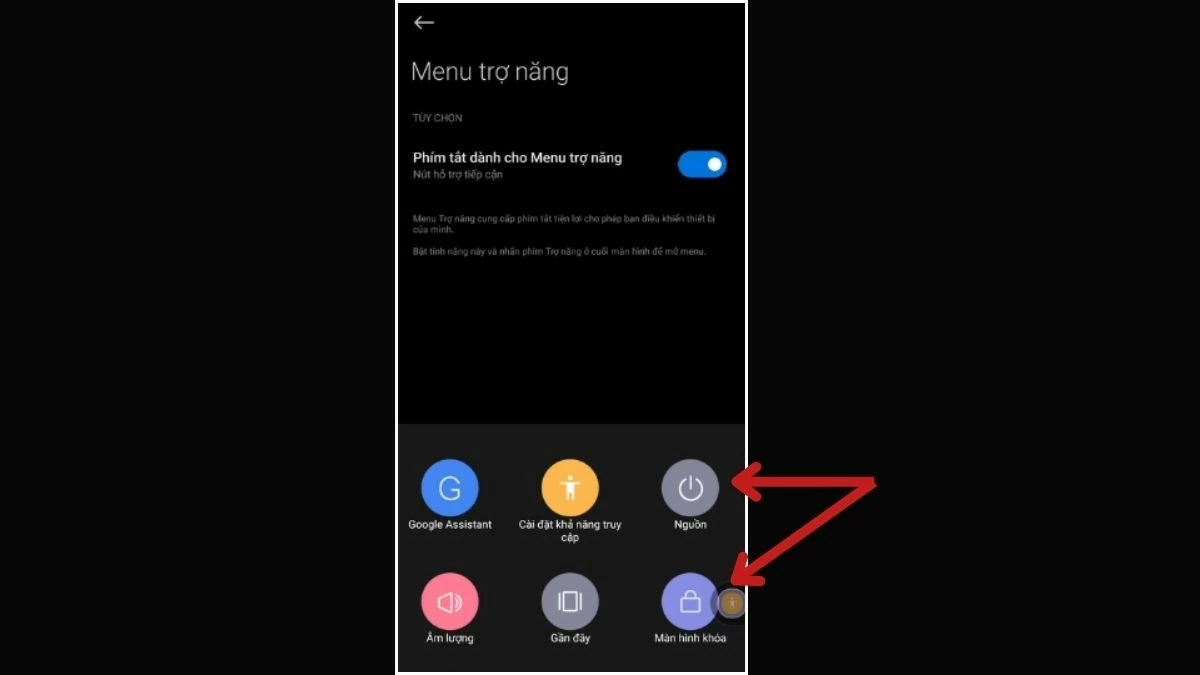 |
홈 화면에 바로가기 만들기 사용
샤오미 MIUI는 자주 사용하는 기능에 빠르게 접근할 수 있는 다양한 홈 화면 위젯을 제공합니다. 그중 하나가 "잠금 화면"으로, 이 위젯을 홈 화면에 바로 배치하여 간편하게 전원을 끌 수 있습니다.
1단계: 홈 화면에서 빈 공간을 찾아 길게 눌러 편집 인터페이스를 엽니다.
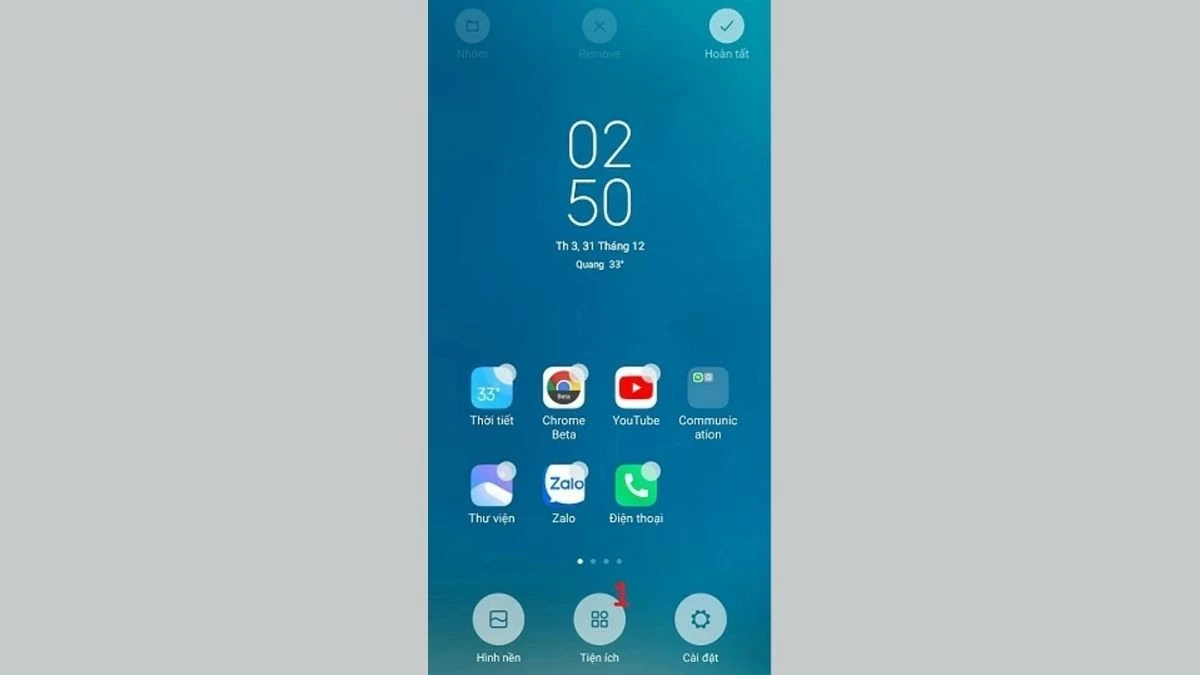 |
2단계: 다음으로, 편집 인터페이스에서 "위젯"을 선택합니다.
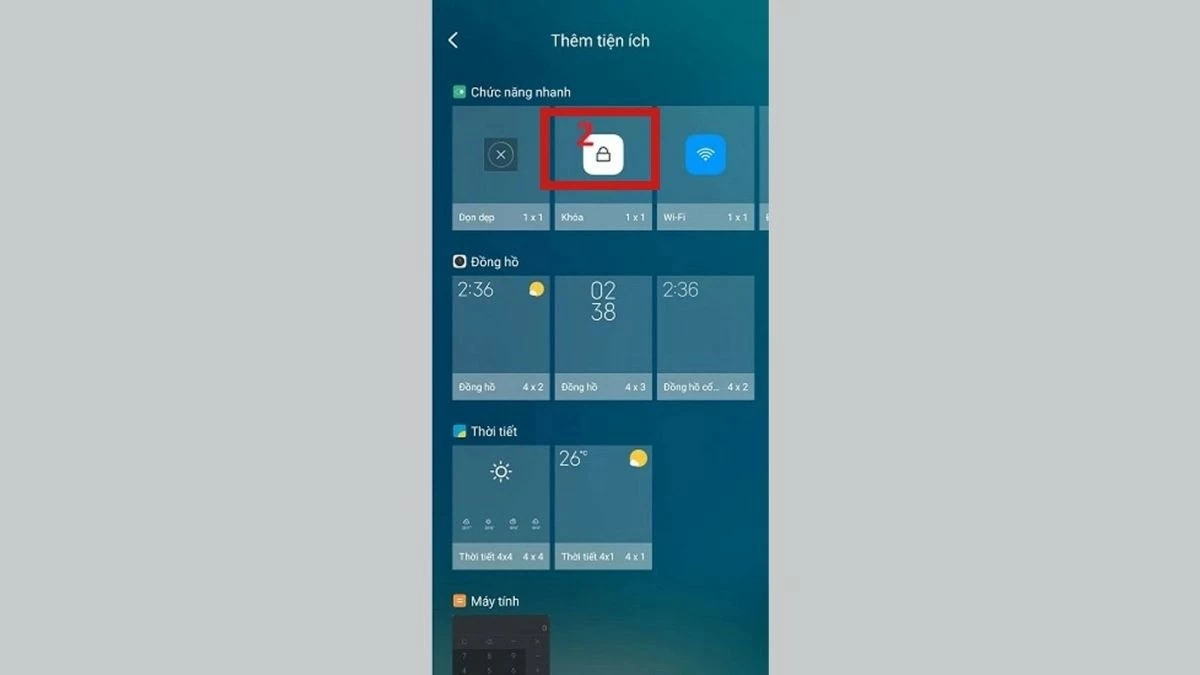 |
3단계: 다음으로, "빠른 기능" 섹션을 찾아 "화면 잠금"을 선택한 후 이 위젯을 홈 화면으로 드래그하세요. 전원을 끄려면 이 위젯을 탭하기만 하면 됩니다!
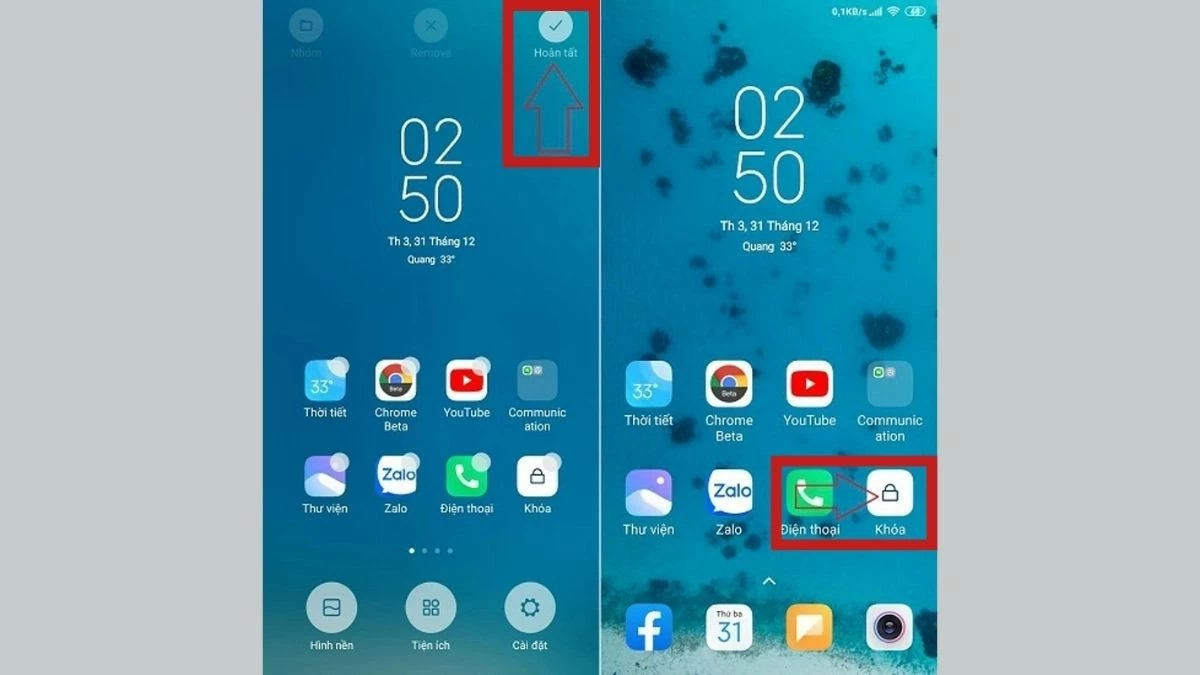 |
잠금화면 설정에서 설정을 사용하세요
물리적 버튼 없이 Xiaomi 기기를 끄는 또 다른 방법은 "두 번 탭하여 화면 끄기" 기능을 사용하는 것입니다. 이 기능을 사용하면 휴대폰이 잠금 상태일 때 화면을 쉽게 끌 수 있습니다.
1단계: "설정" 앱을 열고 "항상 켜져 있는 디스플레이 및 잠금 화면"을 선택합니다.
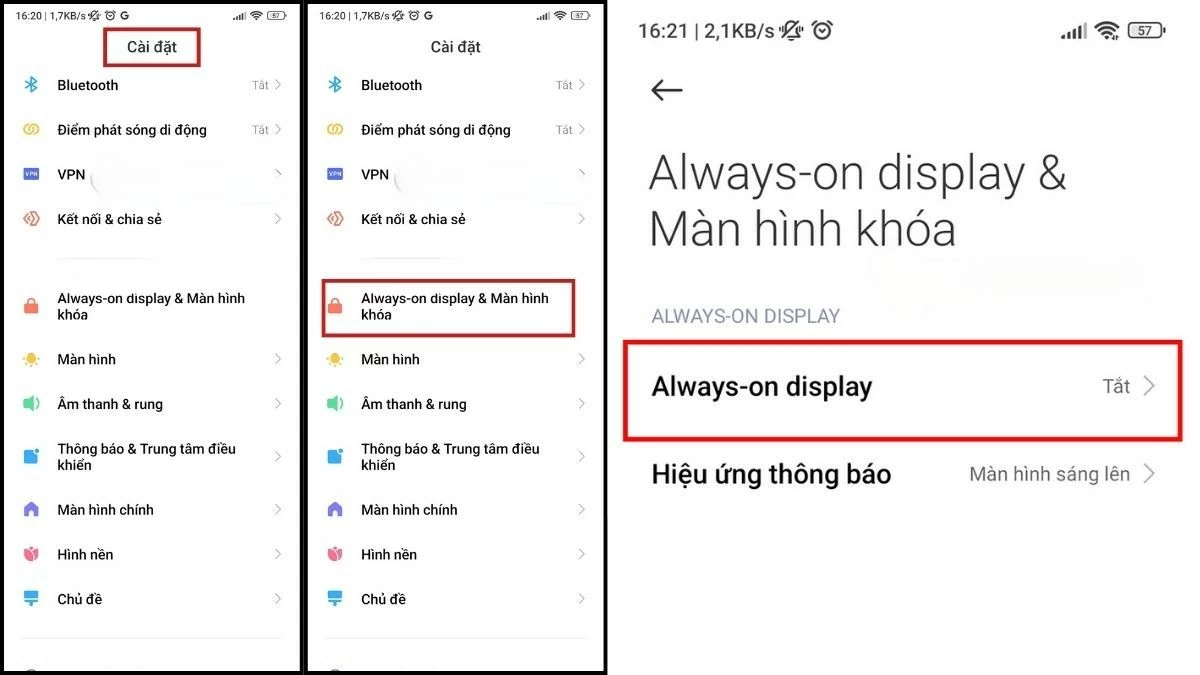 |
2단계: 다음으로, "잠금 화면"에서 "두 번 탭하여 화면 끄기" 옵션을 활성화하세요. 잠금 상태에서 화면을 두 번 탭하면 화면이 꺼집니다.
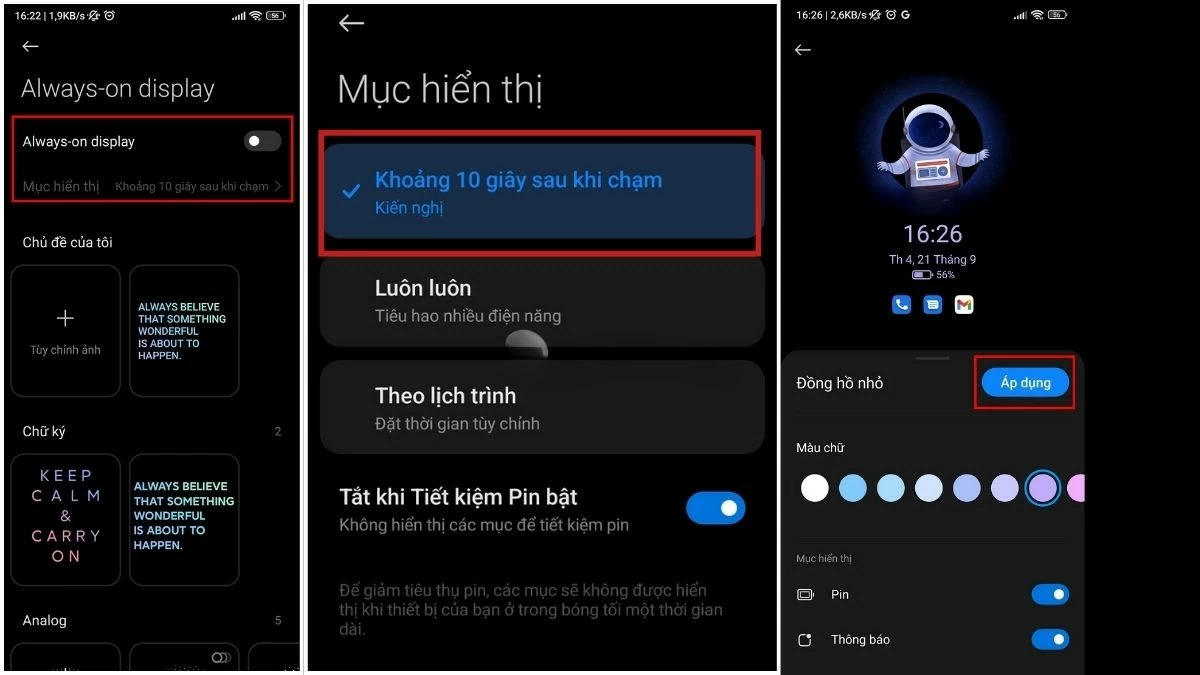 |
3단계: 다음으로, 활성화한 후, 휴대폰이 잠금 모드일 때 화면을 두 번 탭할 때마다 전원 버튼을 사용하지 않아도 화면이 자동으로 꺼집니다.
 |
이 기능을 활성화하면 휴대폰이 잠금 모드일 때 화면을 두 번 탭하기만 하면 전원 버튼을 누르지 않아도 화면이 자동으로 꺼집니다.
[광고_2]
출처: https://baoquocte.vn/cach-tat-nguon-xiaomi-khong-can-nut-nguon-nhanh-chong-va-de-thuc-hien-286543.html


![[사진] 민족학 박물관의 활기찬 중추절](https://vphoto.vietnam.vn/thumb/1200x675/vietnam/resource/IMAGE/2025/10/4/da8d5927734d4ca58e3eced14bc435a3)




![[사진] 중앙공안위원회 제8차 대회(2025-2030년 임기) 성대히 개막](https://vphoto.vietnam.vn/thumb/1200x675/vietnam/resource/IMAGE/2025/10/4/f3b00fb779f44979809441a4dac5c7df)


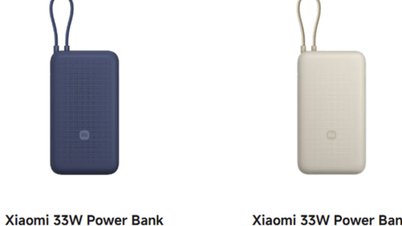


























![[사진] 토람 총서기, 중앙공안당위원회 제8차 대회 참석](https://vphoto.vietnam.vn/thumb/1200x675/vietnam/resource/IMAGE/2025/10/4/79fadf490f674dc483794f2d955f6045)






















![[영상] 페트로베트남 50주년 기념식 요약](https://vphoto.vietnam.vn/thumb/402x226/vietnam/resource/IMAGE/2025/10/4/abe133bdb8114793a16d4fe3e5bd0f12)

![[영상] 람 사무총장, 페트로베트남에 8가지 황금 단어 수여: "선구자적, 탁월함, 지속 가능성, 글로벌"](https://vphoto.vietnam.vn/thumb/402x226/vietnam/resource/IMAGE/2025/7/23/c2fdb48863e846cfa9fb8e6ea9cf44e7)





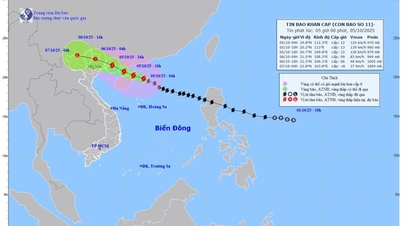

































댓글 (0)